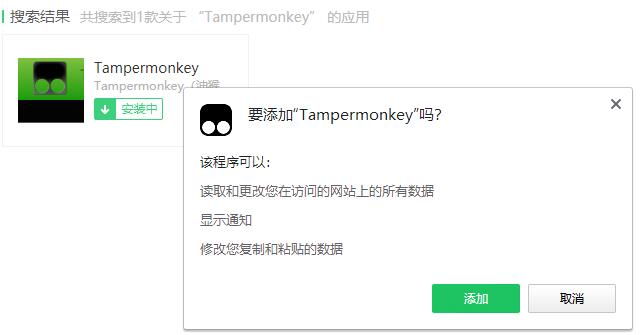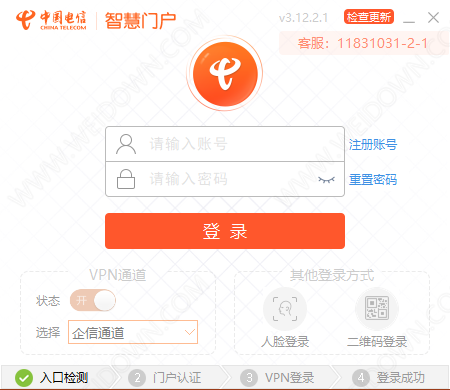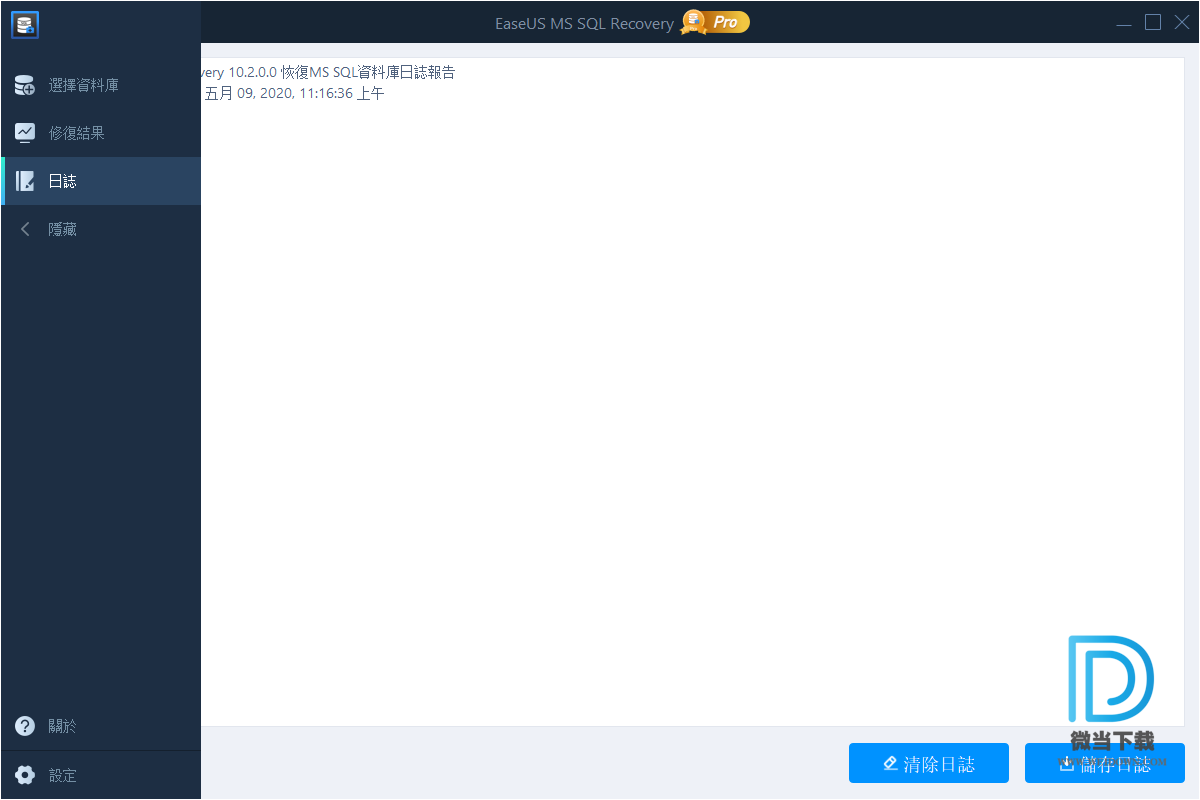ASUS Tool Firmware Restoration 华硕路由器固件升级工具
Firmware Restoration 升级无线路由器的Firmware版本或者当升级固件失败也可以通过Firmware Restoration来进行修复的工具。
当你的路由器当机不能进入设置页面了怎么办?当你刷了别家的固件又想刷回ASUS固件怎么办?这个时候你可以使用ASUS Tool–Firmware Restoration来解救你的路由器.
过程很简单,先去官网下载程式,然后知识兔安装,几步简单设定就能搞定,下面介绍具体使用步骤:
Step1.安装程式,知识兔可以去ASUS官网下载公用程序,然后知识兔安装,如RT-AC68U可以在此链接下载 //www.asus.com.cn/Networking/RTAC68U/#support
Step2.让Router进入救援模式:此操作很关键,按住路由器Reset 按钮不放的同时插拔路由器电源,直到看到电源灯慢闪时放开Reset按钮.
Step3.电脑接到路由器的Lan 端口,且需要固定IP地址(192.168.1.xxx)
Step4.开启Firmware Restoration程式,知识兔点击“Browse”button 选择固件存放路径后知识兔点击“Upload”button.
Step5.等待1~3分钟完成,按照提示重启路由器,最好再通过再用Reset按钮使路由器恢复出.
升级失败时常遇到的几个问题:
1.提示”没有发现无线设备在恢复模式中”,请再次从step2开始,确保路由器进入救援模式.
2.提示”无效IP地址”,请对照step3检查是否固定电脑的ip地址,且不论你的路由器的LAN IP改了网段,电脑IP都要设为路由器默认的网段192.168.1.xxx.
3.提示”不是华硕分享的固件…”,就要检查你的固件喽!
注意事項:若是win7以上OS,最好使用管理员权限打开运行.
Firmware Restoration 使用方法:
使用Firmware Restoration的目的:
1. 升级无线路由器的Firmware版本;
2. 如果知识兔升级固件失败也可以通过Firmware Restoration来进行修复。
具体操作:
1. 首先有线连接电脑以及华硕无线路由器,在PC上手动设定192.168.1.X的IP
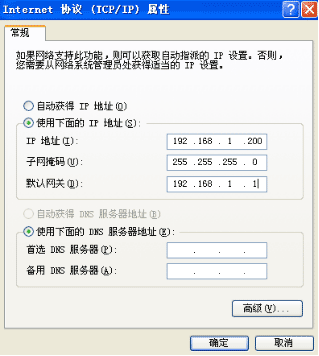
2. 在设定静态IP及有线连接的基础上,拔掉无线路由器的电源适配器。此时用笔按住背部的Restore按键(此时不要松手),然后知识兔插上无线路由器的电源。此时看到无线路由器的LED Power灯闪烁,请点开ASUS Utility-Firmware Restoration程式
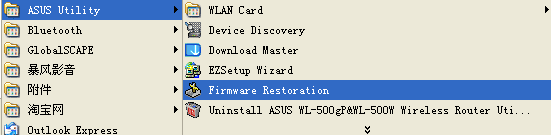
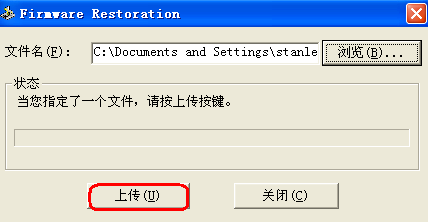
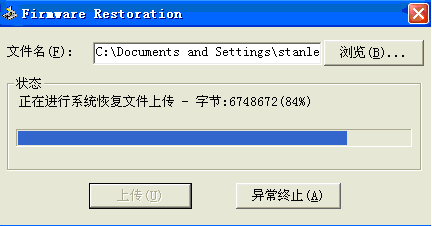

3. 恢复完毕后无线路由器将自动重启。
下载仅供下载体验和测试学习,不得商用和正当使用。